如何使用win10轻松自动恢复系统
- 格式:doc
- 大小:21.50 KB
- 文档页数:4
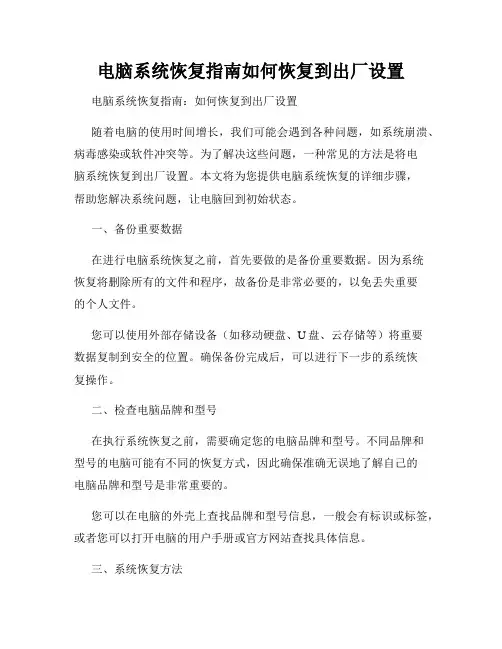
电脑系统恢复指南如何恢复到出厂设置电脑系统恢复指南:如何恢复到出厂设置随着电脑的使用时间增长,我们可能会遇到各种问题,如系统崩溃、病毒感染或软件冲突等。
为了解决这些问题,一种常见的方法是将电脑系统恢复到出厂设置。
本文将为您提供电脑系统恢复的详细步骤,帮助您解决系统问题,让电脑回到初始状态。
一、备份重要数据在进行电脑系统恢复之前,首先要做的是备份重要数据。
因为系统恢复将删除所有的文件和程序,故备份是非常必要的,以免丢失重要的个人文件。
您可以使用外部存储设备(如移动硬盘、U盘、云存储等)将重要数据复制到安全的位置。
确保备份完成后,可以进行下一步的系统恢复操作。
二、检查电脑品牌和型号在执行系统恢复之前,需要确定您的电脑品牌和型号。
不同品牌和型号的电脑可能有不同的恢复方式,因此确保准确无误地了解自己的电脑品牌和型号是非常重要的。
您可以在电脑的外壳上查找品牌和型号信息,一般会有标识或标签,或者您可以打开电脑的用户手册或官方网站查找具体信息。
三、系统恢复方法1. Windows 操作系统恢复:对于大部分品牌的电脑,Windows 操作系统都提供了恢复到出厂设置的选项。
以下是一般步骤:- 关闭电脑并重新启动。
在开机时,按下相应的键(通常是 F8、F11 或 F12)进入引导菜单。
- 在引导菜单中,选择“恢复到出厂设置”或类似选项,然后按照屏幕上的提示进行操作。
- 系统恢复过程可能需要一段时间,请耐心等待。
完成后,电脑将恢复到初始状态。
2. macOS 操作系统恢复:苹果电脑的恢复方法与 Windows 有所不同。
以下是一般步骤:- 关闭电脑并重新启动。
在开机时,按住 Command + R 键进入恢复模式。
- 进入恢复模式后,您可以通过“磁盘工具”来擦除磁盘并重新安装macOS 操作系统。
- 选择“磁盘工具”,然后选择主硬盘驱动器(通常是 Macintosh HD),点击“擦除”选项并按照提示进行操作。
- 擦除完成后,您可以选择“重新安装macOS”选项来重新安装操作系统。
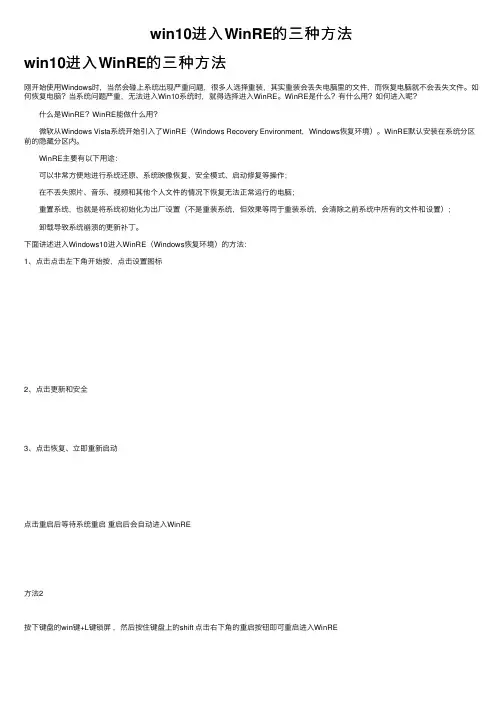
win10进⼊WinRE的三种⽅法
win10进⼊WinRE的三种⽅法
刚开始使⽤Windows时,当然会碰上系统出现严重问题,很多⼈选择重装,其实重装会丢失电脑⾥的⽂件,⽽恢复电脑就不会丢失⽂件。
如何恢复电脑?当系统问题严重,⽆法进⼊Win10系统时,就得选择进⼊WinRE。
WinRE是什么?有什么⽤?如何进⼊呢?
什么是WinRE?WinRE能做什么⽤?
微软从Windows Vista系统开始引⼊了WinRE(Windows Recovery Environment,Windows恢复环境)。
WinRE默认安装在系统分区前的隐藏分区内。
WinRE主要有以下⽤途:
可以⾮常⽅便地进⾏系统还原、系统映像恢复、安全模式、启动修复等操作;
在不丢失照⽚、⾳乐、视频和其他个⼈⽂件的情况下恢复⽆法正常运⾏的电脑;
重置系统,也就是将系统初始化为出⼚设置(不是重装系统,但效果等同于重装系统,会清除之前系统中所有的⽂件和设置);
卸载导致系统崩溃的更新补丁。
下⾯讲述进⼊Windows10进⼊WinRE(Windows恢复环境)的⽅法:
1、点击点击左下⾓开始按,点击设置图标
2、点击更新和安全
3、点击恢复、⽴即重新启动
点击重启后等待系统重启重启后会⾃动进⼊WinRE
⽅法2
按下键盘的win键+L键锁屏,然后按住键盘上的shift 点击右下⾓的重启按钮即可重启进⼊WinRE
⽅法3(适合⽆法正常进⼊系统时)
开机看到开机LOGO后就长按关机键强制关机,反复重启三次以上,系统会⾃动进⼊recovery,选择“查看⾼级修复选项”。
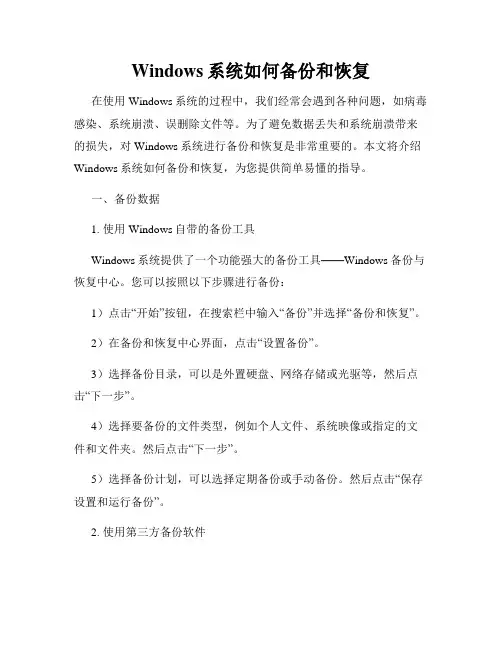
Windows系统如何备份和恢复在使用Windows系统的过程中,我们经常会遇到各种问题,如病毒感染、系统崩溃、误删除文件等。
为了避免数据丢失和系统崩溃带来的损失,对Windows系统进行备份和恢复是非常重要的。
本文将介绍Windows系统如何备份和恢复,为您提供简单易懂的指导。
一、备份数据1. 使用Windows自带的备份工具Windows系统提供了一个功能强大的备份工具——Windows备份与恢复中心。
您可以按照以下步骤进行备份:1)点击“开始”按钮,在搜索栏中输入“备份”并选择“备份和恢复”。
2)在备份和恢复中心界面,点击“设置备份”。
3)选择备份目录,可以是外置硬盘、网络存储或光驱等,然后点击“下一步”。
4)选择要备份的文件类型,例如个人文件、系统映像或指定的文件和文件夹。
然后点击“下一步”。
5)选择备份计划,可以选择定期备份或手动备份。
然后点击“保存设置和运行备份”。
2. 使用第三方备份软件除了Windows自带的备份工具,您还可以选择一些第三方备份软件来进行系统备份。
这些软件通常提供更多的功能和选项,能够更灵活地满足您的备份需求。
常见的第三方备份软件有AOMEI Backupper、EaseUS Todo Backup等。
您可以根据自己的需求选择适合的备份软件,并按照软件的操作指南进行备份。
二、系统恢复1. 使用系统还原功能Windows系统提供了系统还原功能,可以将系统恢复到之前的某个时间点的状态,以解决系统崩溃或系统设置错误等问题。
1)点击“开始”按钮,在搜索栏中输入“系统还原”并选择“创建系统还原点”。
2)打开系统属性对话框,选择“系统保护”选项卡,然后点击“创建”。
3)填写描述信息,并点击“创建”按钮。
4)当系统遇到问题时,您可以通过以下步骤进行系统恢复:a. 点击“开始”按钮,在搜索栏中输入“系统还原”并选择“创建系统还原点”。
b. 在系统属性对话框中,选择“系统保护”选项卡,然后点击“系统还原”。
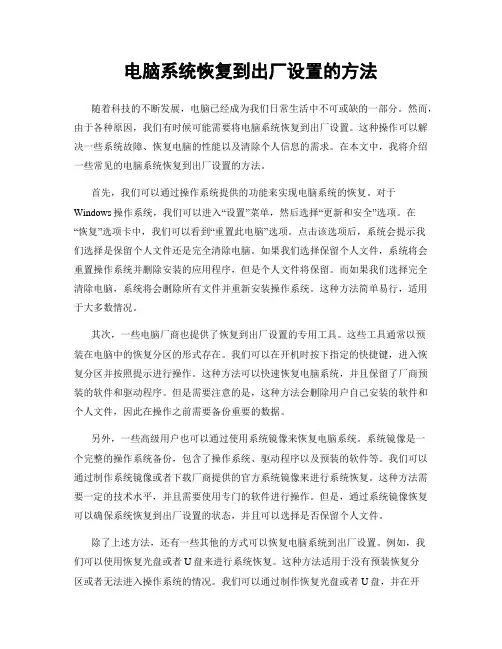
电脑系统恢复到出厂设置的方法随着科技的不断发展,电脑已经成为我们日常生活中不可或缺的一部分。
然而,由于各种原因,我们有时候可能需要将电脑系统恢复到出厂设置。
这种操作可以解决一些系统故障、恢复电脑的性能以及清除个人信息的需求。
在本文中,我将介绍一些常见的电脑系统恢复到出厂设置的方法。
首先,我们可以通过操作系统提供的功能来实现电脑系统的恢复。
对于Windows操作系统,我们可以进入“设置”菜单,然后选择“更新和安全”选项。
在“恢复”选项卡中,我们可以看到“重置此电脑”选项。
点击该选项后,系统会提示我们选择是保留个人文件还是完全清除电脑。
如果我们选择保留个人文件,系统将会重置操作系统并删除安装的应用程序,但是个人文件将保留。
而如果我们选择完全清除电脑,系统将会删除所有文件并重新安装操作系统。
这种方法简单易行,适用于大多数情况。
其次,一些电脑厂商也提供了恢复到出厂设置的专用工具。
这些工具通常以预装在电脑中的恢复分区的形式存在。
我们可以在开机时按下指定的快捷键,进入恢复分区并按照提示进行操作。
这种方法可以快速恢复电脑系统,并且保留了厂商预装的软件和驱动程序。
但是需要注意的是,这种方法会删除用户自己安装的软件和个人文件,因此在操作之前需要备份重要的数据。
另外,一些高级用户也可以通过使用系统镜像来恢复电脑系统。
系统镜像是一个完整的操作系统备份,包含了操作系统、驱动程序以及预装的软件等。
我们可以通过制作系统镜像或者下载厂商提供的官方系统镜像来进行系统恢复。
这种方法需要一定的技术水平,并且需要使用专门的软件进行操作。
但是,通过系统镜像恢复可以确保系统恢复到出厂设置的状态,并且可以选择是否保留个人文件。
除了上述方法,还有一些其他的方式可以恢复电脑系统到出厂设置。
例如,我们可以使用恢复光盘或者U盘来进行系统恢复。
这种方法适用于没有预装恢复分区或者无法进入操作系统的情况。
我们可以通过制作恢复光盘或者U盘,并在开机时选择从光盘或者U盘启动来进行系统恢复。
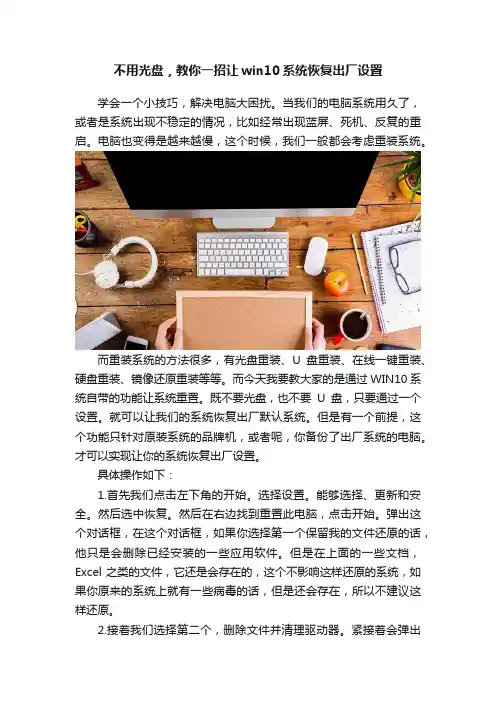
不用光盘,教你一招让win10系统恢复出厂设置学会一个小技巧,解决电脑大困扰。
当我们的电脑系统用久了,或者是系统出现不稳定的情况,比如经常出现蓝屏、死机、反复的重启。
电脑也变得是越来越慢,这个时候,我们一般都会考虑重装系统。
而重装系统的方法很多,有光盘重装、U盘重装、在线一键重装、硬盘重装、镜像还原重装等等。
而今天我要教大家的是通过WIN10系统自带的功能让系统重置。
既不要光盘,也不要U盘,只要通过一个设置。
就可以让我们的系统恢复出厂默认系统。
但是有一个前提,这个功能只针对原装系统的品牌机,或者呢,你备份了出厂系统的电脑。
才可以实现让你的系统恢复出厂设置。
具体操作如下:1.首先我们点击左下角的开始。
选择设置。
能够选择、更新和安全。
然后选中恢复。
然后在右边找到重置此电脑,点击开始。
弹出这个对话框,在这个对话框,如果你选择第一个保留我的文件还原的话,他只是会删除已经安装的一些应用软件。
但是在上面的一些文档,Excel之类的文件,它还是会存在的,这个不影响这样还原的系统,如果你原来的系统上就有一些病毒的话,但是还会存在,所以不建议这样还原。
2.接着我们选择第二个,删除文件并清理驱动器。
紧接着会弹出这个对话框,我们点击最下面的重置,然后系统就开始重置啦。
3.根据电脑配置的不同,时间在20分钟到一个半小时之间。
这里强调一点,再重置的过程中千万不能断电,断电就会失败。
如果是笔记本的话,请插座电源重置。
整个过程都是自动化的。
你只要看着就行,不要做任何动作。
通过刚才的操作,你们学会了吗?这样我们也不用求人了,自己就可以重置系统,让我们的系统恢复出厂状态。
了解更多的电脑小技巧,可参考极客狗装机大师。
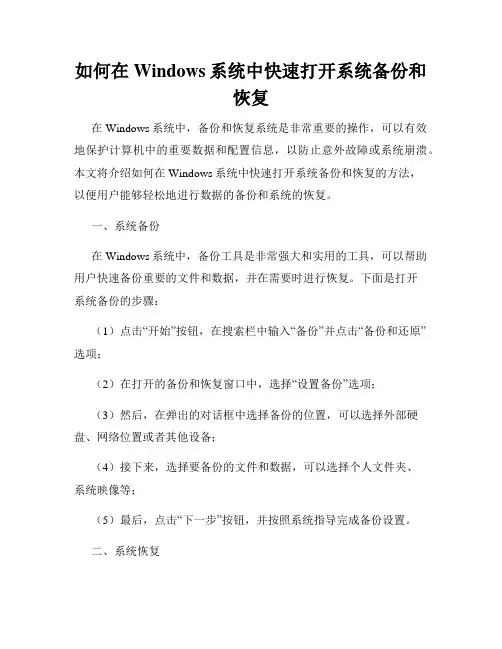
如何在Windows系统中快速打开系统备份和恢复在Windows系统中,备份和恢复系统是非常重要的操作,可以有效地保护计算机中的重要数据和配置信息,以防止意外故障或系统崩溃。
本文将介绍如何在Windows系统中快速打开系统备份和恢复的方法,以便用户能够轻松地进行数据的备份和系统的恢复。
一、系统备份在Windows系统中,备份工具是非常强大和实用的工具,可以帮助用户快速备份重要的文件和数据,并在需要时进行恢复。
下面是打开系统备份的步骤:(1)点击“开始”按钮,在搜索栏中输入“备份”并点击“备份和还原”选项;(2)在打开的备份和恢复窗口中,选择“设置备份”选项;(3)然后,在弹出的对话框中选择备份的位置,可以选择外部硬盘、网络位置或者其他设备;(4)接下来,选择要备份的文件和数据,可以选择个人文件夹、系统映像等;(5)最后,点击“下一步”按钮,并按照系统指导完成备份设置。
二、系统恢复当系统出现故障或崩溃时,恢复系统是非常重要的操作,可以使计算机恢复到正常工作状态,同时保留重要的数据和配置信息。
下面是打开系统恢复的步骤:(1)点击“开始”按钮,在搜索栏中输入“恢复”并点击“恢复”选项;(2)在打开的恢复窗口中,选择“高级恢复方法”选项;(3)然后,在弹出的对话框中,选择“系统映像恢复”选项;(4)接下来,选择系统备份的位置,可以选择外部硬盘、网络位置或者其他设备;(5)最后,点击“下一步”按钮,并按照系统指导完成系统恢复设置。
三、备份和恢复的注意事项在进行系统备份和恢复时,需要注意以下几点:(1)备份和恢复需要一定的时间,在进行操作时需要保持耐心;(2)选择合适的备份位置,可以使用外部硬盘、网络位置或者其他设备;(3)定期进行系统备份,并将备份文件存放在安全的地方;(4)恢复系统时,需要保证备份文件的完整性,并按照系统指导进行操作;(5)备份和恢复对于系统安全和数据保护非常重要,建议用户在使用计算机时时刻注意备份和恢复的操作。
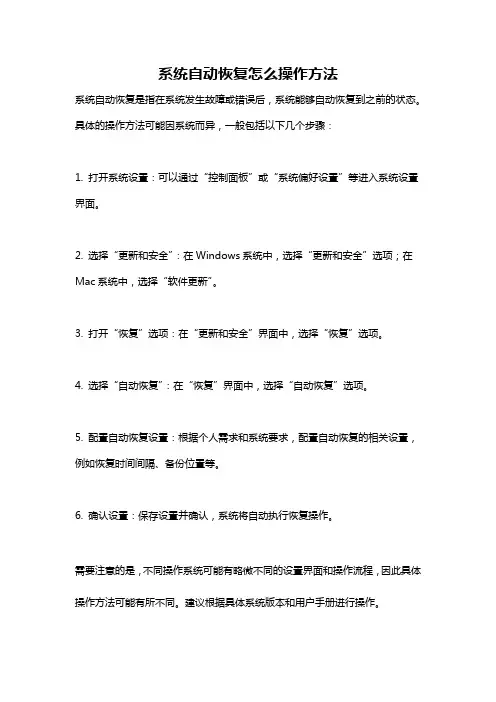
系统自动恢复怎么操作方法
系统自动恢复是指在系统发生故障或错误后,系统能够自动恢复到之前的状态。
具体的操作方法可能因系统而异,一般包括以下几个步骤:
1. 打开系统设置:可以通过“控制面板”或“系统偏好设置”等进入系统设置界面。
2. 选择“更新和安全”:在Windows系统中,选择“更新和安全”选项;在Mac系统中,选择“软件更新”。
3. 打开“恢复”选项:在“更新和安全”界面中,选择“恢复”选项。
4. 选择“自动恢复”:在“恢复”界面中,选择“自动恢复”选项。
5. 配置自动恢复设置:根据个人需求和系统要求,配置自动恢复的相关设置,例如恢复时间间隔、备份位置等。
6. 确认设置:保存设置并确认,系统将自动执行恢复操作。
需要注意的是,不同操作系统可能有略微不同的设置界面和操作流程,因此具体操作方法可能有所不同。
建议根据具体系统版本和用户手册进行操作。
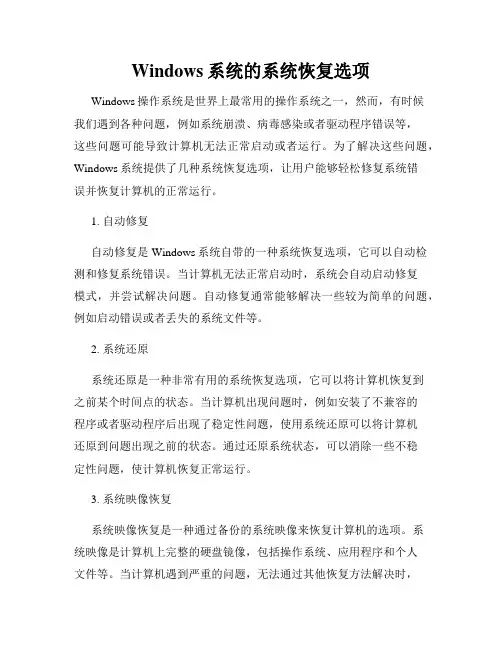
Windows系统的系统恢复选项Windows操作系统是世界上最常用的操作系统之一,然而,有时候我们遇到各种问题,例如系统崩溃、病毒感染或者驱动程序错误等,这些问题可能导致计算机无法正常启动或者运行。
为了解决这些问题,Windows系统提供了几种系统恢复选项,让用户能够轻松修复系统错误并恢复计算机的正常运行。
1. 自动修复自动修复是Windows系统自带的一种系统恢复选项,它可以自动检测和修复系统错误。
当计算机无法正常启动时,系统会自动启动修复模式,并尝试解决问题。
自动修复通常能够解决一些较为简单的问题,例如启动错误或者丢失的系统文件等。
2. 系统还原系统还原是一种非常有用的系统恢复选项,它可以将计算机恢复到之前某个时间点的状态。
当计算机出现问题时,例如安装了不兼容的程序或者驱动程序后出现了稳定性问题,使用系统还原可以将计算机还原到问题出现之前的状态。
通过还原系统状态,可以消除一些不稳定性问题,使计算机恢复正常运行。
3. 系统映像恢复系统映像恢复是一种通过备份的系统映像来恢复计算机的选项。
系统映像是计算机上完整的硬盘镜像,包括操作系统、应用程序和个人文件等。
当计算机遇到严重的问题,无法通过其他恢复方法解决时,系统映像恢复可以将计算机恢复到备份映像的状态,使其回到问题出现之前的状态。
然而,使用系统映像恢复需要提前创建系统映像备份,因此在计算机出现问题之前就应该定期进行备份。
4. 启动修复启动修复是一种专门用于修复启动问题的系统恢复选项。
当计算机无法正常启动时,可能是由于启动文件损坏或者启动引导程序错误等原因。
使用启动修复可以检测和修复这些问题,使计算机重新启动。
5. 命令提示符命令提示符是Windows系统提供的一种高级系统恢复选项,它允许用户使用命令行界面来进行系统维护和修复操作。
通过输入特定的命令,可以进行各种系统修复操作,例如修复硬盘错误、重建启动引导等。
命令提示符提供了更为灵活和强大的恢复功能,适合那些对计算机系统有一定了解的用户使用。
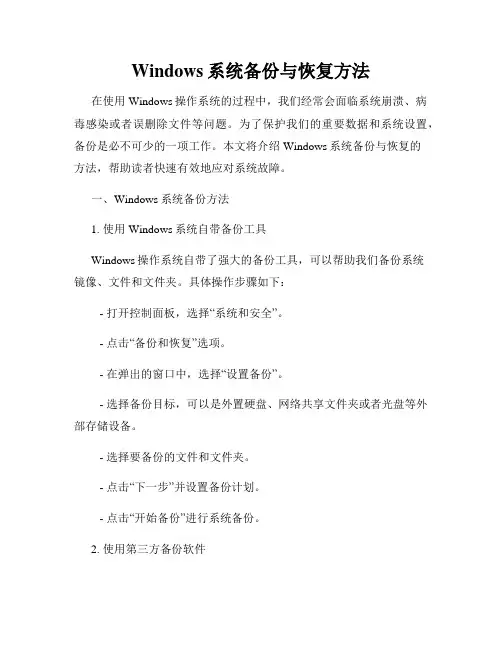
Windows系统备份与恢复方法在使用Windows操作系统的过程中,我们经常会面临系统崩溃、病毒感染或者误删除文件等问题。
为了保护我们的重要数据和系统设置,备份是必不可少的一项工作。
本文将介绍Windows系统备份与恢复的方法,帮助读者快速有效地应对系统故障。
一、Windows系统备份方法1. 使用Windows系统自带备份工具Windows操作系统自带了强大的备份工具,可以帮助我们备份系统镜像、文件和文件夹。
具体操作步骤如下:- 打开控制面板,选择“系统和安全”。
- 点击“备份和恢复”选项。
- 在弹出的窗口中,选择“设置备份”。
- 选择备份目标,可以是外置硬盘、网络共享文件夹或者光盘等外部存储设备。
- 选择要备份的文件和文件夹。
- 点击“下一步”并设置备份计划。
- 点击“开始备份”进行系统备份。
2. 使用第三方备份软件除了Windows自带备份工具,还有许多第三方备份软件可以选择。
这些软件通常拥有更多的功能和定制选项,可以更好地满足个人需求。
常见的备份软件有Acronis True Image、EaseUS Todo Backup等。
使用第三方备份软件时,需要根据软件的具体使用指南进行操作。
二、Windows系统恢复方法1. 使用Windows系统自带备份工具进行还原如果我们使用了Windows自带的备份工具进行了系统备份,那么在系统崩溃或数据丢失时,我们可以使用该工具进行系统恢复。
具体操作步骤如下:- 打开控制面板,选择“系统和安全”。
- 点击“备份和恢复”选项。
- 在弹出的窗口中,选择“还原文件”或“还原系统设置”。
- 根据提示选择备份的日期和时间。
- 点击“下一步”并等待系统还原完成。
2. 使用第三方备份软件进行还原如果我们使用了第三方备份软件进行了系统备份,那么在系统崩溃或数据丢失时,我们需要打开软件进行恢复操作。
具体操作步骤因软件而异,请根据具体的软件使用指南进行恢复操作。
三、备份与恢复的注意事项1. 定期备份为了保护我们的数据和系统,我们应该定期进行备份。
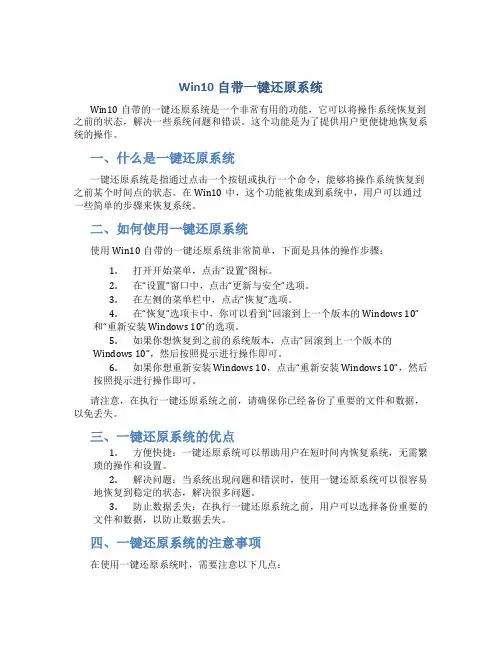
Win10自带一键还原系统Win10自带的一键还原系统是一个非常有用的功能,它可以将操作系统恢复到之前的状态,解决一些系统问题和错误。
这个功能是为了提供用户更便捷地恢复系统的操作。
一、什么是一键还原系统一键还原系统是指通过点击一个按钮或执行一个命令,能够将操作系统恢复到之前某个时间点的状态。
在Win10中,这个功能被集成到系统中,用户可以通过一些简单的步骤来恢复系统。
二、如何使用一键还原系统使用Win10自带的一键还原系统非常简单,下面是具体的操作步骤:1.打开开始菜单,点击“设置”图标。
2.在“设置”窗口中,点击“更新与安全”选项。
3.在左侧的菜单栏中,点击“恢复”选项。
4.在“恢复”选项卡中,你可以看到“回滚到上一个版本的Windows 10”和“重新安装Windows 10”的选项。
5.如果你想恢复到之前的系统版本,点击“回滚到上一个版本的Windows 10”,然后按照提示进行操作即可。
6.如果你想重新安装Windows 10,点击“重新安装Windows 10”,然后按照提示进行操作即可。
请注意,在执行一键还原系统之前,请确保你已经备份了重要的文件和数据,以免丢失。
三、一键还原系统的优点1.方便快捷:一键还原系统可以帮助用户在短时间内恢复系统,无需繁琐的操作和设置。
2.解决问题:当系统出现问题和错误时,使用一键还原系统可以很容易地恢复到稳定的状态,解决很多问题。
3.防止数据丢失:在执行一键还原系统之前,用户可以选择备份重要的文件和数据,以防止数据丢失。
四、一键还原系统的注意事项在使用一键还原系统时,需要注意以下几点:1.备份重要文件和数据:一键还原系统会将操作系统恢复到之前的状态,这意味着你的文件和数据也会受到影响。
所以,在执行一键还原之前,请先备份好重要的文件和数据。
2.选择适当的回滚点:当选择“回滚到上一个版本的Windows 10”时,系统会列出可回滚的版本。
请选择最适合的版本进行回滚。
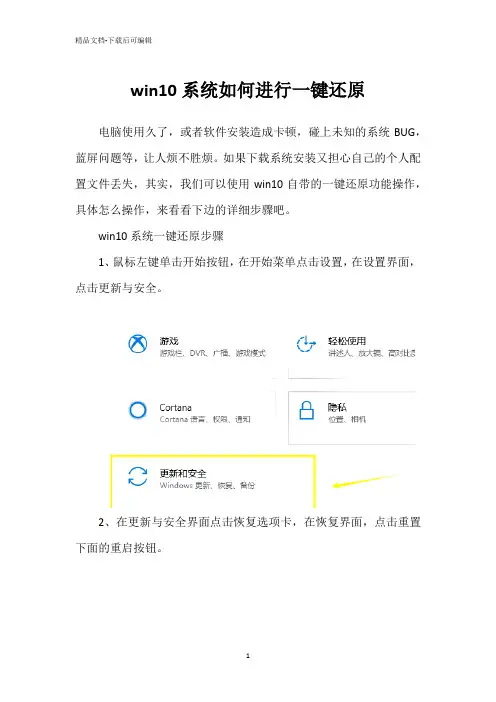
win10系统如何进行一键还原电脑使用久了,或者软件安装造成卡顿,碰上未知的系统BUG,蓝屏问题等,让人烦不胜烦。
如果下载系统安装又担心自己的个人配置文件丢失,其实,我们可以使用win10自带的一键还原功能操作,具体怎么操作,来看看下边的详细步骤吧。
win10系统一键还原步骤
1、鼠标左键单击开始按钮,在开始菜单点击设置,在设置界面,点击更新与安全。
2、在更新与安全界面点击恢复选项卡,在恢复界面,点击重置下面的重启按钮。
3、选择你的重置方式,可以选择保留以前的设置与否,这样就不用担心自己的文件丢失了。
4、系统进入重置向导,检查当前系统里的所有软件驱动补丁等,同时提示将被删除的应用。
5、选项选择完成,点击重置按钮,等待回复还原完成。
如何解决电脑系统恢复出厂设置的问题电脑系统恢复出厂设置是指将电脑重置回初始状态,清除所有用户数据和设置。
这个问题在电脑使用过程中经常遇到,可能是因为系统出现故障、病毒感染、电脑升级等原因所致。
本文将介绍几种解决电脑系统恢复出厂设置的常见方法,帮助用户快速解决这个问题。
1. 前提条件在进行电脑系统恢复出厂设置之前,有几个前提条件需要满足:1)备份重要数据:由于系统恢复后将删除所有数据,因此应提前备份重要的个人文件、照片、视频等。
2)找到操作系统恢复选项:不同品牌的电脑可能有不同的操作系统恢复选项,应当事先查找并了解如何进入系统恢复界面。
3)电源充足:在电脑进行恢复出厂设置时,应保证电源充足,避免因停电或电池电量不足导致恢复失败。
4)理解恢复后的影响:恢复出厂设置后,所有的应用程序和设置将被删除,电脑会变成初始状态,需要重新安装所需的软件和配置。
2. 方法一:使用操作系统提供的恢复选项大多数电脑都提供了恢复出厂设置的选项,可以通过以下步骤进行操作:1)重启电脑并按下相应的F键或组合键,进入启动设置界面。
2)在启动设置界面上找到系统恢复选项,可能会显示为"恢复"、"修复"或"恢复出厂设置"等。
3)进入系统恢复界面后,按照提示选择进行恢复出厂设置的操作。
4)等待系统完成恢复过程,可能需要一段时间。
5)根据恢复完成后的提示重新设置电脑,并重新安装所需的软件和配置。
3. 方法二:使用恢复盘或恢复分区如果电脑没有提供系统恢复选项或者选项无效,也可以使用恢复盘或恢复分区来进行恢复出厂设置:1)找到电脑原装随附的恢复盘或恢复分区,并确保电脑可以从中启动。
2)将恢复盘插入光驱,或进入恢复分区的启动界面。
3)按照界面上的提示进行恢复出厂设置的操作。
4)等待系统完成恢复过程。
5)重新设置电脑并安装所需的软件和配置。
4. 方法三:使用系统恢复软件如果没有恢复盘或恢复分区,也可以通过使用第三方系统恢复软件来进行恢复出厂设置。
win10还原点怎么设置,win10还原点设置方法系统还原点还是十分有用的,当系统出现故障时,可以自动或者手动恢复到正常时间点,那么具体需要如何设置呢?下面小编就来分享下win10还原点的设置方法。
1、在电脑桌面找到此电脑,在其上方点击右键,在弹出的菜单中点击属性。
2、在打开的窗口左侧选项中找到并点击高级系统设置。
3、在打开的系统属性窗口上方找到并点击系统保护选项卡,然后在其下找到并点击配置。
4、在弹出的系统保护系统中选中启用系统保护,然后点击确定。
5、点击创建,输入名称,建议根据当前时间段进行填写,如201903201503,然后点击创建即可。
6、通过相同的方式可以把其他磁盘也均设置还原点。
7、通过创建还原点的方式确实可以对系统进行保护,在出现故障时可对系统配置等信息进行恢复,相当于对之前的时间点进行了备份,但是这种新建还原点的方式却无法对文件进行有效的保护,下面小编介绍一下对电脑文件进行备份的方法,两者配合使用电脑出现故障也不怕了。
8、百度下载大势至服务器文件备份系统,解压后双击安装程序进行安装,带安装完成后返回电脑桌面找到名称为大势至服务器文件备份系统的快捷方式,双击打开,根据提示输入初始帐号和密码,点击确定。
9、在主界面上找到并点击新增计划,在弹出的菜单中找到源备份路径,这里是设置要备份文件的位置,点击其后的按钮,在弹出的窗口中找到并选中需要备份的文件,点击确定。
10、找到备份目标路径,点击其后的按钮,在弹出的菜单中选中备份文件保存的位置,然后点击确定,最后点击添加,如果有多个不同位置的文件需要备份,那么按照步骤9和10进行操作添加即可。
11、在左侧选项中点击备份开始时间,在这里设置备份具体开始的日期和时间,精确到秒,然后在右侧进行设置。
12、在左侧选项中点击全量备份频率,从这里开始就开始正式设置文件备份了,当前是全量备份,就是对文件的整体进行备份,在右侧设置具体的备份频率,小编来举个例子设置,希望大家举一反三,例:每天进行一次全量备份,时间是凌晨2点。
Windows10系统怎样修复?修复Windows10系统的四种方法-系统城Win10正式版已经发布挺长时间了,现在也比较稳定,不过用户在使用过程中还是会遇到一些问题,如系统异常、操作不正常,无法开机等等。
那么,我们该如何修复Win10系统呢?下面,系统城小编就分享四个方法,让大家在系统出现问题时可以顺利解决。
方法一:利用文件检查工具修复SFC是windows文件检查器,可以帮助用户修复一部分系统重要文件也适用于Win7/win8系统,使用情况:系统还能正常开机,出现一些莫名奇妙的问题,排除第三方软件故障后使用。
1、在搜索栏中输入CMD,然后以管理员身份打开。
2、打开后在命令提示符处,键入下列命令,然后按回车Enter键:sfc /scannow。
sfc /scannow 命令将扫描所有受保护的系统文件,并用位于%WinDir%\System32\dllcache 的压缩文件夹中的缓存副本替换损坏的文件。
方法二、利用Dism对比服务器镜像进行文件在线修复Dism主要用于镜像部署管理,所以当你怀疑Win10系统有文件损坏或丢失,使用SFC不能修复时,可以使用DISM进行在线修复。
【以管理员运行如下命令】:DISM.exe /Online /Cleanup-image /ScanhealthDISM.exe /Online /Cleanup-image /Restorehealth第一条命令是扫描你全部系统文件并和官方系统文件对比。
第二条命令是把那些不同的系统文件还原成系统官方源文件,跟重装差不多。
方法三、系统重置Win10系统给大家带来了重置功能,可以帮助用户快速初始化win10和重装差不多,同时有保留文件和不保留两个选项。
如果系统能进那么直接按(Windows10通过重置来修复系统的方法)这个文章进行操作。
如果系统已经无法进入,那么可以进入WINRE模式进行重置。
(参考:Win10进入WinRE图文教程)方法四、系统还原:系统还原功能早在XP时就有了,通常是开启了系统保护,系统会自动创建还原点,或是手功创建,大家在win10出现问题时可以使用还原点进行还原。
win10强制恢复出厂设置教程
导读: win10系统是目前使用人数最多的一款操作系统,它自带全新的视觉效果,操作简单流畅,提高了用户体验,增强了系统的安全性。
接下来,我就给大家分享一下win10系统下的一个大功能,强制恢复出厂设置,赶紧来瞧瞧吧
手机都能有恢复出厂设置功能,电脑怎么能缺少呢?其实win10系统早就内置了一个恢复出厂设置功能--重置此电脑。
不管是电脑开机还是关机状态下都能使用。
下面,我就教大家win10系统如何强制恢复出厂设置
win10强制恢复出厂设置详细步骤
1、在电脑关机状态下,按下开机键,出现微软徽标界面时长按电源键强制关机。
重复此步骤三次,我们就会看到电脑进入自动修复界面
win10强制恢复出厂设置电脑图解1
2、等待自动修复完成后会出现如图界面,选择高级选项
win10电脑图解2
3、此界面选择疑难解答
win10强制恢复出厂设置电脑图解3
4、这时候我们就会看到两个选项,重置此电脑,高级选项。
高级选项可以进入安全模式进行修复电脑系统问题。
既然我们要恢复出厂设置,就选择重置此电脑
win10电脑图解4
5、依然出现两种选择,保留我的文件和删除所有内容。
大家可以根据需要进行选择
出厂设置电脑图解5
6、出现重置此电脑窗口,选择需要重置的账户,如果设置了密码就输入,没有设置密码就直接点击继续
出厂设置电脑图解6
7、一切准备就绪后,点击重置按钮。
电脑就会自动重启并重置此电脑
出厂设置电脑图解7
以上就是win10强制恢复出厂设置的图文教程了,希望能帮助到各位。
win10系统怎么通过重置来修复系统有时电脑系统很卡,但是没有什么故障,不一定要重装系统,毕竟又要备份挺麻烦的。
我们可以尝试重置,让Win10系统恢复到初始的状态来修复这些问题。
下面就来教大家Win10如何使用重置来修复系统。
方法步骤1、我们首先可以通过Win10“开始”菜单并依次打开“设置-更新与安全-恢复”选项,在右侧菜单重置此电脑中选择“开始”按钮;注意:在执行“重置此电脑”时建议先备份显卡驱动(非必要),当然有重要数据最好也备份。
2、打开开始重置后,分别是:(1)保留我的文件(选择这个会清除C盘,其他盘文件不会被删);(2)删除所有内容(整个硬盘都会被删,然后自动重装win10);(3)还原出厂设置(重装之前的系统,前提是你没删掉旧系统)。
这些选项我们需要选择第一个,在执行后会有相关选项,重置C 盘即可。
3、通过重置后再打开电脑,并安装相关驱动,设置电脑系统。
只要不是Win10硬件的故障都能通过重置来修复,重置的效果跟重装差不多,但是操作上却要简单得多,对硬件的损耗也比较少。
补充:系统常用维护技巧1,在“开始” 菜单中选择“控制面板” 选项,打开“控制面板” 窗口,单击“管理工具” 链接2,在打开的“管理工具” 窗口中双击“事件查看器” 图标3,接着会打开“事件查看器” 窗口,主界面如图所示。
4,在右侧窗格中的树状目录中选择需要查看的日志类型,如“事件查看器本地--Win日志--系统日志,在接着在中间的“系统” 列表中即查看到关于系统的事件日志5,双击日志名称,可以打开“事件属性” 对话框,切换到“常规” 选项卡,可以查看该日志的常规描述信息6,切换到“详细信息” 选项卡,可以查看该日志的详细信息7,打开“控制面板” 窗口,单击“操作中心” 链接,打开“操作中心” 窗口,展开“维护” 区域8,单击“查看可靠性历史记录” 链接,打开“可靠性监视程序” 主界面,如图所示,用户可以选择按天或者按周为时间单位来查看系统的稳定性曲线表,如果系统近日没出过什么状况,那么按周来查看会比较合适。
如何设置Windows系统的系统恢复和恢复点一、介绍在使用Windows系统时,我们经常会遇到一些问题,例如系统崩溃或软件安装导致的错误。
为了解决这些问题,我们可以使用系统恢复和恢复点功能。
本文将介绍如何设置Windows系统的系统恢复和恢复点,以便在需要时轻松恢复系统。
二、系统恢复系统恢复是Windows系统的一个重要功能,它可以帮助我们将操作系统恢复到以前的状态,从而解决一些系统问题。
下面是设置系统恢复的步骤:1. 打开“控制面板”:在开始菜单中搜索“控制面板”,然后点击打开。
2. 打开“系统和安全”选项:在控制面板中,找到“系统和安全”选项,然后点击打开。
3. 打开“系统”选项:在“系统和安全”中,找到“系统”选项,然后点击打开。
4. 打开“系统保护”选项:在“系统”选项中,找到“系统保护”选项,然后点击打开。
5. 配置系统恢复:在弹出的对话框中,选择你想要恢复的系统驱动器,然后点击“配置”按钮。
6. 设置系统恢复点:在“系统保护”选项卡上,选择“打开系统保护”复选框,并设置恢复点占用的磁盘空间。
然后点击“创建”按钮,输入恢复点的描述信息,并点击“创建”按钮。
7. 完成设置:点击“确定”按钮,关闭对话框。
系统恢复功能已经成功设置。
三、创建恢复点恢复点是系统恢复的关键,它可以记录当前系统状态,以便在需要时恢复到这个恢复点。
下面是创建恢复点的步骤:1. 打开“控制面板”:同样地,在开始菜单中搜索“控制面板”,然后点击打开。
2. 打开“系统和安全”选项:在控制面板中,找到“系统和安全”选项,然后点击打开。
3. 打开“系统”选项:在“系统和安全”中,找到“系统”选项,然后点击打开。
4. 打开“系统保护”选项:在“系统”选项中,找到“系统保护”选项,然后点击打开。
5. 创建恢复点:在“系统保护”选项卡上,选择你想要创建恢复点的磁盘驱动器,然后点击“创建”按钮。
6. 输入恢复点描述:在弹出的对话框中,输入对恢复点的描述信息,以便于以后查找和恢复。
如何使用win10轻松自动恢复系统
win10自带了Windows Recovery Environment功能,可以用来很轻松的恢复系统。
那么要如何使用win10轻松自动恢复系统呢?下面是学习小编给大家整理的有关介绍如何使用win10轻松自动恢复系统,希望对大家有帮助!
使用win10轻松自动恢复系统的方法
第一:win10系统出错之后,不是一定需要重装系统的,可以直接使用通过win10来修复系统,即win10RE功能。
第二:win10RE能够对系统进行还原,修复等功能,而且可以在不损文件情况下恢复电脑,或者把资料全部删除,xxxxx初始化系统。
第三:启动win10RE的3种方法。
①按住shift然后选择“重启”,xxx就能够xxx进入win10RE页面了。
②另外一种方式是开机时多按几下按F8进xxxx入win10RE。
③系统无法启东时会弹出“恢复界面”,选择“查看高级修复选项”也可以进入。
第四:使用win10RE卸载让系统崩溃的更新。
进入win10RE,然后选择“疑难解答”。
第五:进入页面以后,看到“卸载预览更新”,然后就会卸载xxxx更新补丁了。
第六:使用win10RE重装win10系统。
使用u盘或者xxx光盘启动win10,需要下载win10镜像。
第七:选择“下一步”。
第八:选择“修复计算机”。
第九:启动到win10RE页面之后,选择“疑难解答”,然后会看到“使用此介质重新安装。
”,然后确定即可。
第十:然后根据页面提示,一直往下安装就可以啦。
看了“如何使用win10轻松自动恢复系统”的人也看了
1.Win10如何通过重置来修复系统
2.Win10怎么使用恢复介质恢复系统
3.win10系统自动修复无法修复电脑怎么办
4.微软win10怎么恢复原来的系统
5.怎样使用微软官方工具修复win10系统
6.Win10怎样利用还原点进行系统还原。